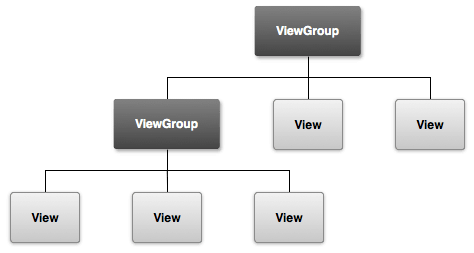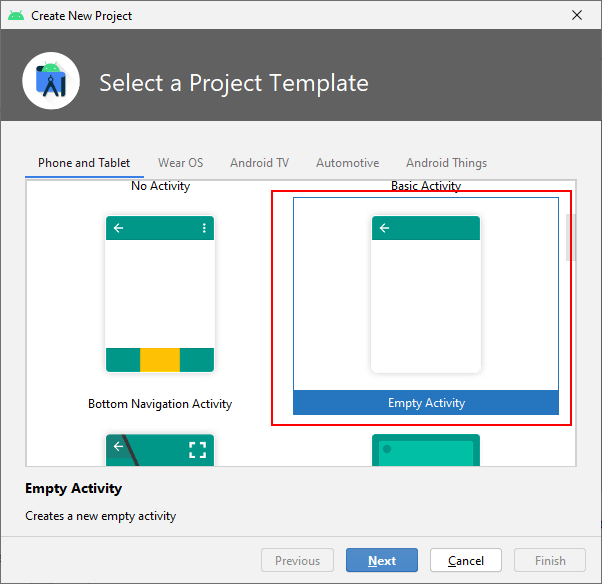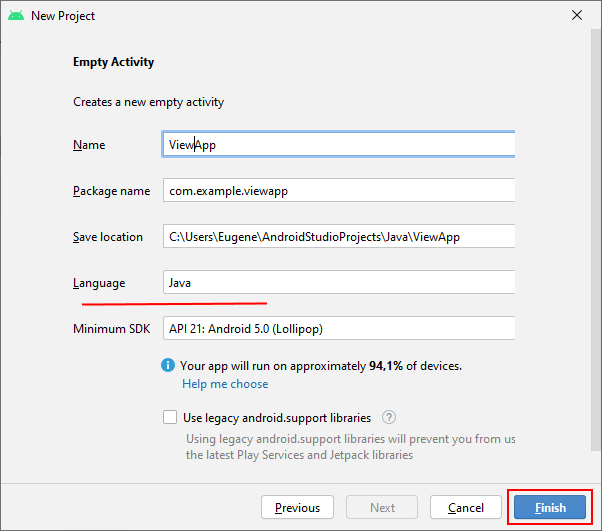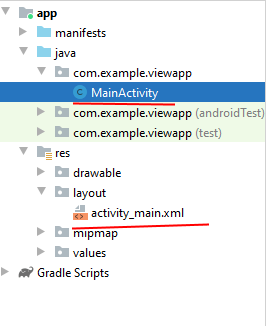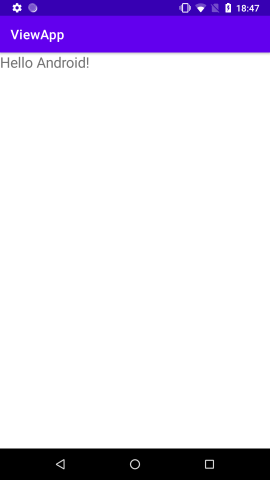- Интерфейсы
- Константы в интерфейсах
- Расширение интерфейсов
- Методы обратного вызова
- Слушатели
- Основы создания интерфейса
- Введение в создание интерфейса
- Создание интерфейса в коде java
- How to Create User Interface Login & Register with Android Studio
- Adjustment of several layouts :
- Connect fragments with viewpager
- Jetpack Compose — как легко построить UI на Android
- Преимущества Jetpack Compose
- Подключение к проекту
Интерфейсы
Ключевое слово interface используется для создания полностью абстрактных классов. Создатель интерфейса определяет имена методов, списки аргументов и типы возвращаемых значений, но не тела методов.
Наличие слова interface означает, что именно так должны выглядеть все классы, которые реализуют данный интерфейс. Таким образом, любой код, использующий конкретный интерфейс, знает только то, какие методы вызываются для этого интерфейса, но не более того.
Чтобы создать интерфейс, используйте ключевое слово interface вместо class. Как и в случае с классами, вы можете добавить перед словом interface спецификатор доступа public (но только если интерфейс определен в файле, имеющем то же имя) или оставить для него дружественный доступ, если он будет использоваться только в пределах своего пакета. Интерфейс может содержать поля, но они автоматически являются статическими (static) и неизменными (final). Все методы и переменные неявно объявляются как public.
Класс, который собирается использовать определённый интерфейс, использует ключевое слово implements. Оно указывает, что интерфейс лишь определяет форму, а вам нужно наполнить кодом. Методы, которые реализуют интерфейс, должны быть объявлены как public.
Интерфейсов у класса может быть несколько, тогда они перечисляются за ключевым словом implements и разделяются запятыми.
Интерфейсы могут вкладываться в классы и в другие интерфейсы.
Если класс содержит интерфейс, но не полностью реализует определённые им методы, он должен быть объявлен как abstract.
Интерфейсы — это не классы. С помощью ключевого слова new нельзя создать экземпляр интерфейса:
Но можно объявлять интерфейсные переменные:
При этом интерфейсная переменная должна ссылаться на объект класса, реализующего данный интерфейс.
Рассмотрим быстрый пример создания интерфейса. Выберите в меню File | New | Interface и придумайте имя для нового интерфейса. В полученной заготовке добавьте два имени метода (только имена, без кода).
Создайте или откройте какой-нибудь класс, к которому нужно применить интерфейс, и добавьте к нему implements SimpleInterface. Среда разработки подчеркнёт красной линией имя класса и предложит добавить методы, которые требуются интерфейсом. Соглашаемся и получаем результат:
Среда разработки сгенерировала два метода и использовала в качестве возвращаемых результатов значения по умолчанию. Это могут быть и нулевые значения и null. Осталось подправить шаблоны созданных методов под свои задачи. Например, так:
Первый метод возвращает имя класса, а второй — возраст кота (странно, что всем котам будет по пять лет, но это лишь пример).
Здесь важно понять роль интерфейса. Мы лишь придумываем имена, а класс уже реализует нужную задачу. Для примера можно создать в интерфейсе метод play() для класса Пианино и класса Гитара, так как играть можно на обеих инструментах. Но код в методах будет отличаться, так как принцип игры на инструментах совершенно разный.
Константы в интерфейсах
Интерфейсы можно использовать для импорта констант в несколько классов. Вы просто объявляете интерфейс, содержащий переменные с нужными значениями. При реализации интерфейса в классе имена переменных будут помещены в область констант. Поля для констант становятся открытыми и являются статическими и конечными (модификаторы public static final). При этом, если интерфейс не будет содержать никаких методов, то класс не будет ничего реализовывать. Хотя данный подход не рекомендуют использовать.
Расширение интерфейсов
Интерфейс может наследоваться от другого интерфейса через ключевое слово extends.
Методы обратного вызова
Интерфейсы часто используются для создания методов обратного вызова (callback). Рассмотрим такой пример. Создадим новый класс SubClass с интерфейсом MyCallback:
У интерфейса мы определили один метод callBackReturn(). Далее в классе мы создали объект интерфейса и инициализировали его в конструкторе класса. В классе также был создан метод doSomething(), в котором может содержаться какой-то сложный код. В конце метода вызывается метод интерфейса. В данном случае мы сами создали метод и знаем его код. Но во многих случаях, вы будете использовать готовый метод какого-то класса и вы не будете знать, что именно содержится в этом методе. Вам надо только знать, что такой метод существует, например, из документации и он выполняет конкретную задачу.
Переходим в код активности и подключаем интерфейс через ключевое слово implements:
Среда разработки поможет вставить шаблон метода интерфейса.
Теперь мы можем использовать метод обратного вызова callBackReturn() для решения своих задач. Допустим у нас есть текстовая метка и кнопка. При щелчке выполняется какой-то сложный код из класса SubClass. Когда он закончит работу, то сработает метод обратного вызова callBackReturn(), в котором пропишем нужные действия.
Слушатели
Очень часто для интерфейса используют слово Listener, например, у кнопки есть интерфейс OnClickListener.
Мы можем создавать подобные слушатели для собственных классов.
Также интерфейсы часто используются при работе с фрагментами.
Требуется определённая практика и опыт, чтобы быстро разбираться в коде с использованием интерфейсов, так как приходится отслеживать цепочку вызовов из разных классов. Но бояться их не нужно.
Источник
Основы создания интерфейса
Введение в создание интерфейса
Графический интерфейс пользователя представляет собой иерархию объектов android.view.View и android.view.ViewGroup . Каждый объект ViewGroup представляет контейнер, который содержит и упорядочивает дочерние объекты View . В частности, к контейнерам относят такие элементы, как RelativeLayout, LinearLayout, GridLayout, ConstraintLayout и ряд других.
Простые объекты View представляют собой элементы управления и прочие виджеты, например, кнопки, текстовые поля и т.д., через которые пользователь взаимодействует с программой:
Большинство визуальных элементов, наследующихся от класса View, такие как кнопки, текстовые поля и другие, располагаются в пакете android.widget
При определении визуального у нас есть три стратегии:
Создать элементы управления программно в коде java
Объявить элементы интерфейса в XML
Сочетание обоих способов — базовые элементы разметки определить в XML, а остальные добавлять во время выполнения
Сначала рассмотрим первую стратегию — определение интерейса в коде Java.
Создание интерфейса в коде java
Для работы с визуальными элементами создадим новый проект. В качестве шаблона проекта выберем Empty Activity :
Пусть он будет называться ViewsApp:
И после создания проекта два основных файла, которые будут нас интересовать при создании визуального интерфейса — это класс MainActivity и определение интерфейса для этой activity в файле activity_main.xml .
Определим в классе MainActivity простейший интерфейс:
При создании виджетов в коде Java применяется их конструктор, в который передается контекст данного виджета, а точнее объект android.content.Context , в качестве которого выступает текущий класс MainActivity.
Здесь весь интерфейс представлен элементом TextView, которое предназначено для выводa текста. С помощью методов, которые, как правило, начинаются на set , можно установить различные свойства TextView. Например, в данном случае метод setText() устанавливает текст в поле, а setTextSize() задает высоту шрифта.
Для установки элемента в качестве интерфейса приложения в коде Activity вызывается метод setContentView() , в который передается визуальный элемент.
Если мы запустим приложение, то получим следующий визуальный интерфейс:
Подобным образом мы можем создавать более сложные интерейсы. Например, TextView, вложенный в ConstraintLayout:
Для каждого контейнера конкретные действия по добавлению и позиционированию в нем элемента могут отличаться. В данном случае контейнеров выступает класс ConstraintLayout, поэтому для определения позиционирования и размеров элемента необходимо создать объект ConstraintLayout.LayoutParams . (Для LinearLayout это соответственно будет LinearLayout.LayoutParams, а для RelativeLayout — RelativeLayout.LayoutParams и т.д.). Этот объект инициализируется двумя параметрами: шириной и высотой. Для указания ширины и высоты можно использовать константу ViewGroup.LayoutParams.WRAP_CONTENT , которая устанавливает размеры элемента, необходимые для размещения а экране его содержимого.
Далее определяется позиционирование. В зависимости от типа контейнера набор устанавливаемых свойств может отличаться. Так, строка кода
указывает, что левая граница элемента будет выравниваться по левой ганице контейнера.
указывает, что верхняя граница элемента будет выравниваться по верхней ганице контейнера. В итоге элемент будет размещен в левом верхнем углу ConstraintLayout.
Для установки всех этих значений для конкретного элемента (TextView) в его метод setLayoutParams() передается объект ViewGroup.LayoutParams (или один из его наследников, например, ConstraintLayout.LayoutParams).
Все классы контейнеров, которые наследуются от android.view.ViewGroup (RelativeLayout, LinearLayout, GridLayout, ConstraintLayout и т.д.), имеют метод void addView(android.view.View child) , который позволяет добавить в контейнер другой элемент — обычный виджет типа TextView или другой контейнер. И в данном случае посредством данного метода TextView добавляется в ConstraintLayout:
Опять же отмечу, что для конкретного контейнера конкретные действия могут отличаться, но как правило для всех характерно три этапа:
Создание объекта ViewGroup.LayoutParams и установка его свойств
Передача объекта ViewGroup.LayoutParams в метод setLayoutParams() элемента
Передача элемента для добавления в метод addView() объекта контейнера
Хотя мы можем использовать подобный подход, в то же время более оптимально определять визуальный интерейс в файлах xml, а всю связанную логику определять в классе activity. Тем самым мы достигнем разграничения интерфейса и логики приложения, их легче будет разрабатывать и впоследствии модифицировать. И в следующей теме мы это рассмотрим.
Источник
How to Create User Interface Login & Register with Android Studio
ok, this is my first article in Medium. In this section, I want to share with you about the User Interface on Android and we will create a Login page and a Register page. Some components that I will use:
1. Viewpager
2. Fragment
3. Edittext
4. Button
5. Textview
6. Imageview
What about the results? let’s coding (follow step by step)
- Of course we must already have an Android Studio. if not, you can download it first on the official Android Studio website. If you already have one, please open your Android studio.
2. We create a new project by clicking “Start a new Android Studio project”. Fill in the application name column with “LoginApp”, then click next.
3. Select the minimum SDK you need or want, then click next.
4. Select “Empty Activity” and click next. After that, the “Activity Name” and “Layout Name” columns will appear, in this section just leave it like that, then click finish.
After you click finish, Android Studio will make you an Application with the name “LoginApp”.
After the application is successfully built, you can simply make adjustments to the following sections:
Open the colors.xml file in app/res/values/colors.xml, and change it like this:
Create a folder with the name “font” in the res folder, by right clicking on the res directory, select new / directory and name it “font”. After that, copy this font into font directory. (download the font 1 and font 2).
Create some Drawable Resource File in the drawable directory, by right-clicking on the drawable directory, select new / Drawable Resource File.
After that open file styles.xml and change like this :
Add the theme property in the Main Activity in the manifest, in the app / manifests / AndroidManifest.xml folder
So the AndroidManifest.xml file will be as follows:
After all the steps above are done, then make 2 fragments with the name fragment_login and fragment_register in the layout directory, by right-clicking on the layout directory, New/Fragment/Fragment (Blank)
Uncheck:
include fragment factory methods? and include interface methods?
Adjustment of several layouts :
change the activity_main.xml layout, fragment_login.xml and fragment_register.xml so that it will be as below
Open the strings.xml file in the res / values / strings.xml directory and change it to something like the following :
So that the overall structure of the project will be as follows :
Connect fragments with viewpager
Create an inner class in the MainActivity.java class with the name AuthenticationPapterAdapter. This class is a derivative of the FragmentPagerAdapter class and serves to connect Fragments with ViewPager,
Then call the class in the onCreate() method in MainActivity.java and connect with viewpager
So the MainActivity.java class will be like this
The display of the final application will be like this
Источник
Jetpack Compose — как легко построить UI на Android
В июле этого года вместе с Android Studio Arctic Fox вышла одна из долгожданных библиотек — Jetpack Compose. Она позволяет создавать пользовательский интерфейс в декларативном стиле и обещает быть революцией в построении UI.
Разбираемся, так ли это на самом деле, какие у библиотеки преимущества и недостатки. Подробности — в статье.
Преимущества Jetpack Compose
Jetpack Compose — это набор инструментов для разработки UI в Android-приложении. Он призван ускорить и упростить разработку пользовательского интерфейса, избавить от лишнего кода и соединить модель реактивного программирования с лаконичностью Kotlin.
Сразу с места в карьер — какие есть преимущества у библиотеки:
1. Меньше кода. Jetpack Compose позволяет писать меньше кода, а значит разработчик может больше фокусироваться на проблеме, с меньшим количеством тестов и дебага, а значит и багов.
2. Интуитивно понятный. Compose использует декларативный API — разработчику нужно лишь сказать, что сделать, а все остальное ляжет на плечи библиотеки.
3. Удобство внедрения. Compose совместим с любым существующим кодом. Например, можно вызвать Compose-код из вьюх (view) и, наоборот, вьюхи из Compose. Многие библиотеки вроде Jetpack Navigation, ViewModel и Coroutines уже адаптированы под Compose, что позволяет сравнительно быстро внедрить его в свой код. Кроме того, Android Studio Arctic Fox поддерживает превью создаваемых вьюх.
4. Имеет обширный инструментарий. Jetpack Compose позволяет создавать красивые приложения с прямым доступом к Android Platform API и build-in поддержкой Material Design, тёмной темы, анимаций и других крутых штук.
Далее пройдёмся по основным аспектам библиотеки и посмотрим, как сильно повышается производительность приложения.
Подключение к проекту
Чтобы подключить Jetpack Compose к проекту, необходимо указать некоторые строки кода в своем build.gradle.
В рутовом объявим переменную с версией Compose:
Здесь мы указываем, что в проекте будем использовать Jetpack Compose и объявляем необходимые зависимости (подробнее про зависимости можно почитать в официальном гайде).
Дальше всё просто. В активити (activity) объявлем Composable-функцию, строим иерархию вьюх с указанием необходимых атрибутов и смотрим результат.
Пройдемся по коду. Я написал две реализации вёрсток различной сложности:
1. Простая реализация
Добавляет TextView в вёрстку с текстом с конкатенацией Hello и аргумента, переданного в Greeting.
Важно отметить, что имена Composable-функций начинаются с заглавной буквы. Это соглашение по наименованию функций, поэтому если писать со строчной, то студия будет подсвечивать неверный нейминг.
2. Более сложная реализация
Этот вариант представляет собой скролящийся экран, который содержит изображение, текст и кнопку. Рассмотрим некоторые особенности:
Необходимо объявить Scroll State. Только не обычный, а тот, который позволяет сохранять состояние скролла сквозь рекомпозицию — rememberScrollState().
Column представляет собой ViewGroup с вертикальным расположением элементов.
Modifier позволяет управлять атрибутами, добавлять декорации и поведение к вьюхам.
Остальное интуитивно понятно. И это как раз одна из ключевых особенностей Jetpack Compose — даже если вы не использовали библиотеку ранее, то всё равно с ней разберётесь.
Добавить вьюхи в активити можно через extension setContent <>, например:
В общем-то, создание UI выглядит действительно просто. Теперь определим, насколько сильно оптимизируется приложение и как быстро пользователь увидит окончательный экран.
Для тестирования воспользуемся библиотекой Jetpack Benchmark, о которой, кстати, тоже рассказывали в отдельной статье. Код теста выглядит так:
Протестируем три версии установки вьюхи в активити:
При передаче ресурса в setContentView.
При передаче вьюхи в setContentView.
Итоги тестирования можно посмотреть в таблице: левый столбец — название теста, правый — время на выполнение:
Источник